イベントの作り方
みんなと一緒に新製品の発表を見たい!、大会を一緒に観戦したい!、といったイベントをしたいときにイベントを作成することができます。
このページではイベントの作成方法をお伝えします。
①どのようなイベントをしたいか考えよう!
例えば、GIZMODO WOODSに参加している人と...
- とある企業の新製品発表会を一緒に見たい!
- 有名なゲームタイトルの大会を一緒に観戦したい!
- ギズモード・ジャパンのメンバーが出演する番組を一緒に見たい!
- ゲーム、ボイスチャンネルのアクティビティで遊びたい!
- 夏休み/冬休みの勉強を一緒に進めたい!
といったイベントの企画を考えましょう。
ただし、他の参加者にとってまったく関係のない個人的なイベントを設定してはいけません。ある程度、他の参加者にとって有益なイベントであることが求められます。
不用意なイベントの設定、意味のないイベントを多く設定する行為は荒らしとみなされ、モデレーターによるイベントの削除や編集、タイムアウトやBANなどの処罰の対象となる恐れがあります。
ご注意ください。
②実際にイベントを設定しよう!
企画構想が済んだら、イベントを設定してみましょう。
- 以下のような表示から、「イベント」やイベントのアイコンをクリック/タップし、イベントを開きます。
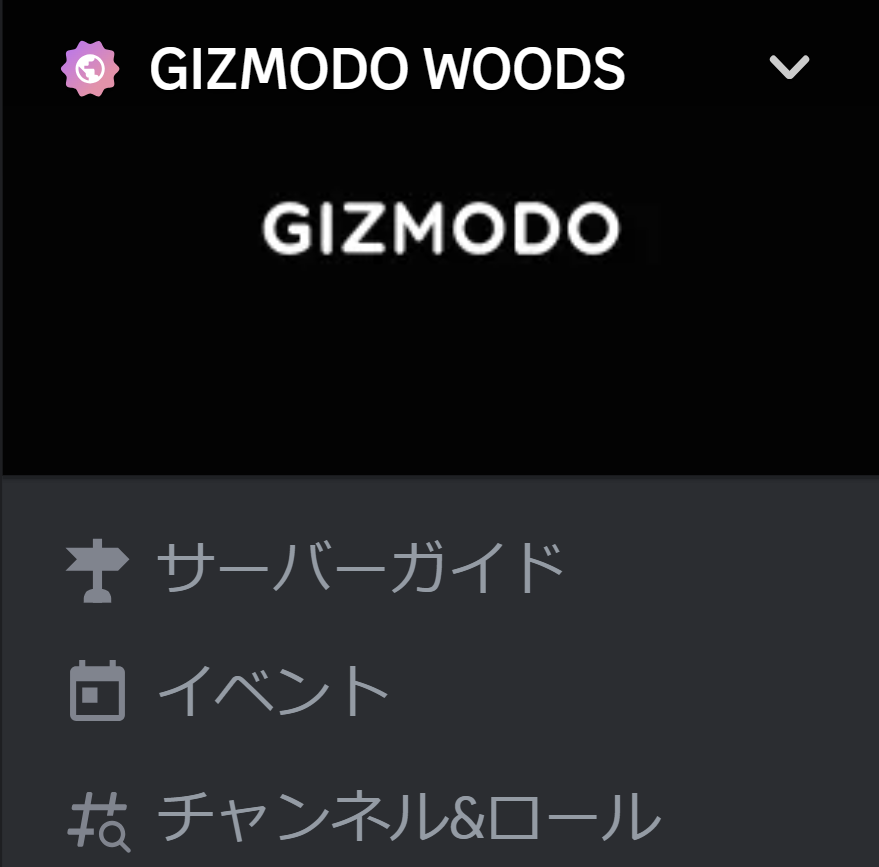
-
「新規作成」や「イベントを作成」をクリック/タップします。
-
イベントの開催場所を指定します。
モデレーターが設定されたイベントの確認とともに適切な開催場所を再設定するので、「他の場所」を選択し、任意の文字列やイベントのウェブサイトのURLなどを記載してください。
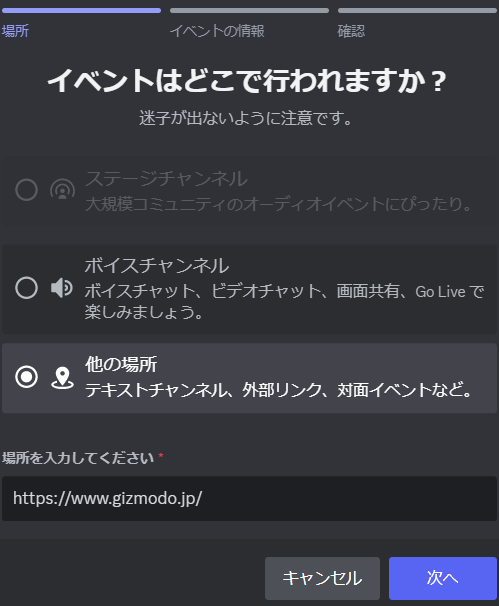
- イベントの情報を設定します。
以下の要領に従って設定してください。
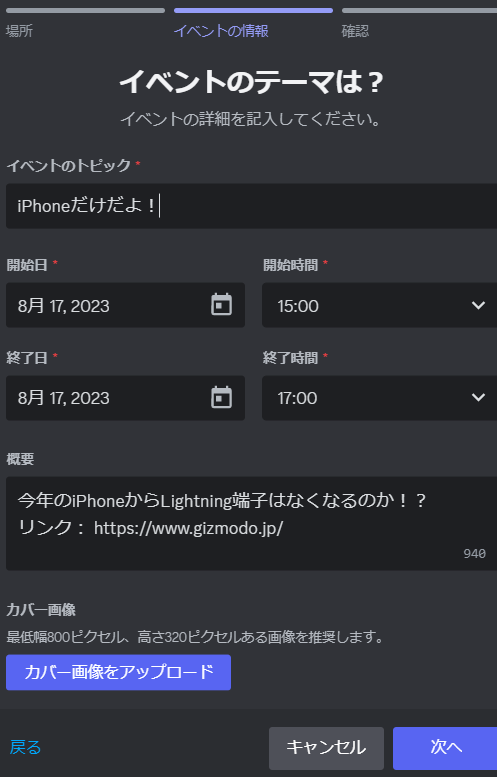
| 項目 | 内容 |
|---|---|
| イベントのトピック | 簡潔なイベントの概要 |
| 開始日、開始時間 | 現在いる時間帯における、イベントの開始予定時間 |
| 終了日、終了時間 | 現在いる時間帯における、イベントの終了予定時間 |
| 概要 | 簡潔なイベントの概要(マークダウン、行替え、リンクを使用可能) |
| カバー画像(PC版・Web版) | イベントを象徴する画像 |
特に、カバー画像などは設定が大変なため、設定したい画像があるサイトのリンクを「概要」の下部に記載していただくだけでも結構です。
モデレーターが設定されたイベントの確認とともに再設定を行います。
- 最後にイベントの内容を確認し、よろしければイベントを作成します。
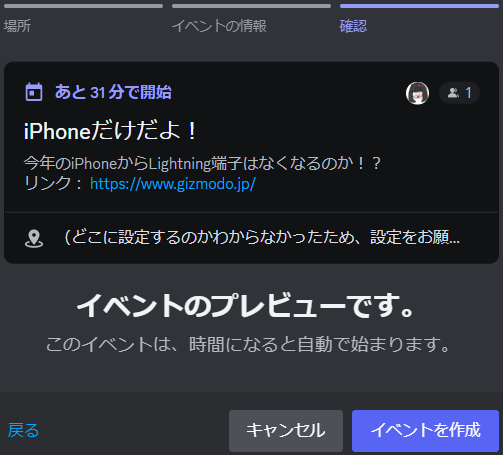
以上でイベントの新規作成は完了です。
上記で紹介した画像は操作方法を説明するためのイメージです。
上記画像のようなイベントはGIZMODO WOODSに参加している人にとって有益なイベントではないため、イベントの削除や編集、処罰などが検討される可能性があります。
参考程度にご覧ください。
モデレーターが設定されたイベントの確認と適宜再設定を行います。
よろしければ、テキストチャンネル雑談にイベントを作成した旨を投稿していただけると反応しやすくなります。